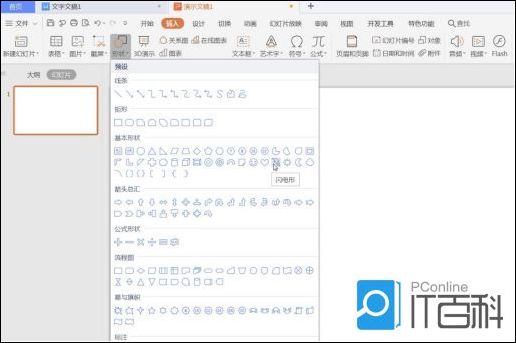- ppt滚动播放图片怎么设置:怎么制作图片的滑动效果,如何在PPT中制作图片滑动放映效果
- ppt设置放映时间:PPT如何设置自动播放时间 PPT一键设置自动播放时间功能方法教程
- ppt制作教程步骤:PPT设计小思维09:如何把 PPT页面做的很工整(二)
- ppt制作入门教程:PPT制作软件手机版下载免费
下面的是PPT教程网给你带来的相关内容:
ppt动画制作教程:ppt动画制作技巧 分为这5步
1、首先我们当然是要准备工具和素材了ppt动画制作教程,小编今天使用的工具就是 2003,使用的素材就是枫叶图片,一切工作准备就绪后,接下来我们就可以制作关于枫叶的ppt动画了。

2、打开 2003,点击视图,然后点击任务窗格(或者使用快捷方式也可以),右侧便会出现相关操作选项,调用它的目的是方便我们接下来的制作过程。点击右侧的下拉框,选择幻灯片版式,点击内容版式,选在空白内容(当然你也可以选在其他的样式,选择空白只是方便小编接下来的制作)。
3、接着就要插入我们的素材了,点击插入,点击图片按钮,点击来自文件,选在我们想要制作成动画的图片,小编今天要制作的是枫叶,所以就选择插入枫叶图片。

4、接着便是关键的操作步骤了,选中图片后点击添加效果,然后点击动作路径,选择绘制自定义路径,选择自由曲线,这样就完成了一个简单的动画的制作,以同样的方式对另外一张图片进行处理。为了使动画看起来比较有层次感,我们点击第二个路径,选在从上一项之后开始,这样两片枫叶就会先后掉落下来(如果你想让它们同时飘落的话可以选择从上一项开始ppt动画制作教程:ppt动画制作技巧 分为这5步,这样它们就同时飘落了),枫叶飘落是一个很缓慢的过程,我们把速度降到最低。
5、然后我们点击播放按钮,就可以欣赏到我们制作的ppt动画了。
感谢你支持pptjcw.com网,我们将努力持续给你带路更多优秀实用教程!
上一篇:如何制作ppt模板:好上加好,运用PPT模板的技巧,如何制作高大上的PPT演示? 下一篇:ppt透明度在哪里设置:ppt字的透明度怎么调(ppt字体透明度怎么调)
郑重声明:本文版权归原作者所有,转载文章仅为传播更多信息之目的,如作者信息标记有误,请第一时间联系我们修改或删除,多谢。